Page History
...
- Avaa TBC:n hakemistolistaus eli "Navigator"-näkymä (ellei se ole jo esillä): Window > Show view... > Navigator
- Klikkaa Navigator-näkymässä luomasi projektin nimeä oikealla hiirennapilla. Valitse Import.. ja General > File System (ellei File System ole jo valittuna) ja klikkaa Next.
- Klikkaa Browse.. ja etsi omalta koneeltasi tiedosto paikasta, johon sen olet ladannut. Valitse oikea tiedosto ja klikkaa Finish.
- Navigator-näkymään pitäisi luomasi projektin alle ilmestyä kyseinen ontologiatiedosto. Avaa tiedosto tuplaklikkaamalla sitä.
- Importoi ontologiatiedostoon SKOS seuraavasti
- Avaa "Imports"-välilehti (Window > Show view > Imports)
- Klikkaa välilehdessä näkyvää paperiarkilla ja plus-merkillä varustettua "Import local file"-kuvaketta
- Klikkaa avautuvasta ikkunasta nuolikuvaketta painamalla Workspace > Topbraid ja sen jälkeen klikkaa kohtaa SKOS (huom! älä klikkaa/ruksaa näiden kohdalla olevia laatikoita).
- Nyt pitäisi näkyä lista tiedoston nimiä. Klikkaa ruksi kohtaan skos-core.ttl ja paina OK.
- Erikoisontologiaylläpitäjän on vielä importoitava projektiin myös YSOn jäädytetty versio.
- Klikkaa uudestaan Navigator-näkymästä luomaasi projektin nimeä oikealla hiirennapilla valitse Import.. ja General > File System (ellei File System ole jo valittuna) ja klikkaa Next.
- Klikkaa Browse.. ja etsi ja valitse omalta koneeltasi tallentamasi YSOn jäädytetyn version tiedosto ja klikkaa Finish.
- Varmista, että sinulla on edelleen oma erikoisontologiatiedostosi (ontologia.ttl) avoinna ja aktiivisena. Jos avasit/aktivoit tässä välissä lataamisi YSO-tiedoston, avaa erikoisontologiatiedosto uudelleen Navigator-näkymässä tuplaklikkaamalla luomassasi projektissa olevaa erikoisontologiatiedostoa.
- Mene uudelleen TBC:n Imports-välilehteen (Window > Show view > Imports)
- Klikkaa välilehdessä näkyvää paperiarkilla ja plus-merkillä varustettua "Import local file"-kuvaketta
- Klikkaa avautuvasta ikkunasta nuolikuvaketta painamalla Workspace ja etsi luomasi projektin nimi. Klikkaa projektin nimeä, ruksita YSO-tiedosto ja klikkaa Finish.
- Avaa tiedostosi jälleen kaksoisklikkaamalla sitä Navigator-näkymässä (ellei se ole jo avattuna).
TBC:-ruudun keskelle avautuu käsitenäkymä eli "Class Form" (tai Editor Area), jossa näkyvät käsitteiden perustiedot (yläkäsitteet, labelit yms) ja joita voi muokata. Mikäli et sulje ontologiaa, avautuu ontologia automaattisesti seuraavan kerran avatessasi TBC:n - Tärkeä näkymämuokkaus: Saat käsitteiden nimet näkymään URI-tunnisteiden sijaan painamalla ylhäällä näkyvää ihmiskuvaketta .
...